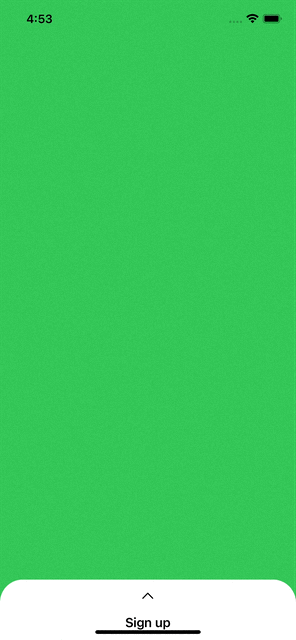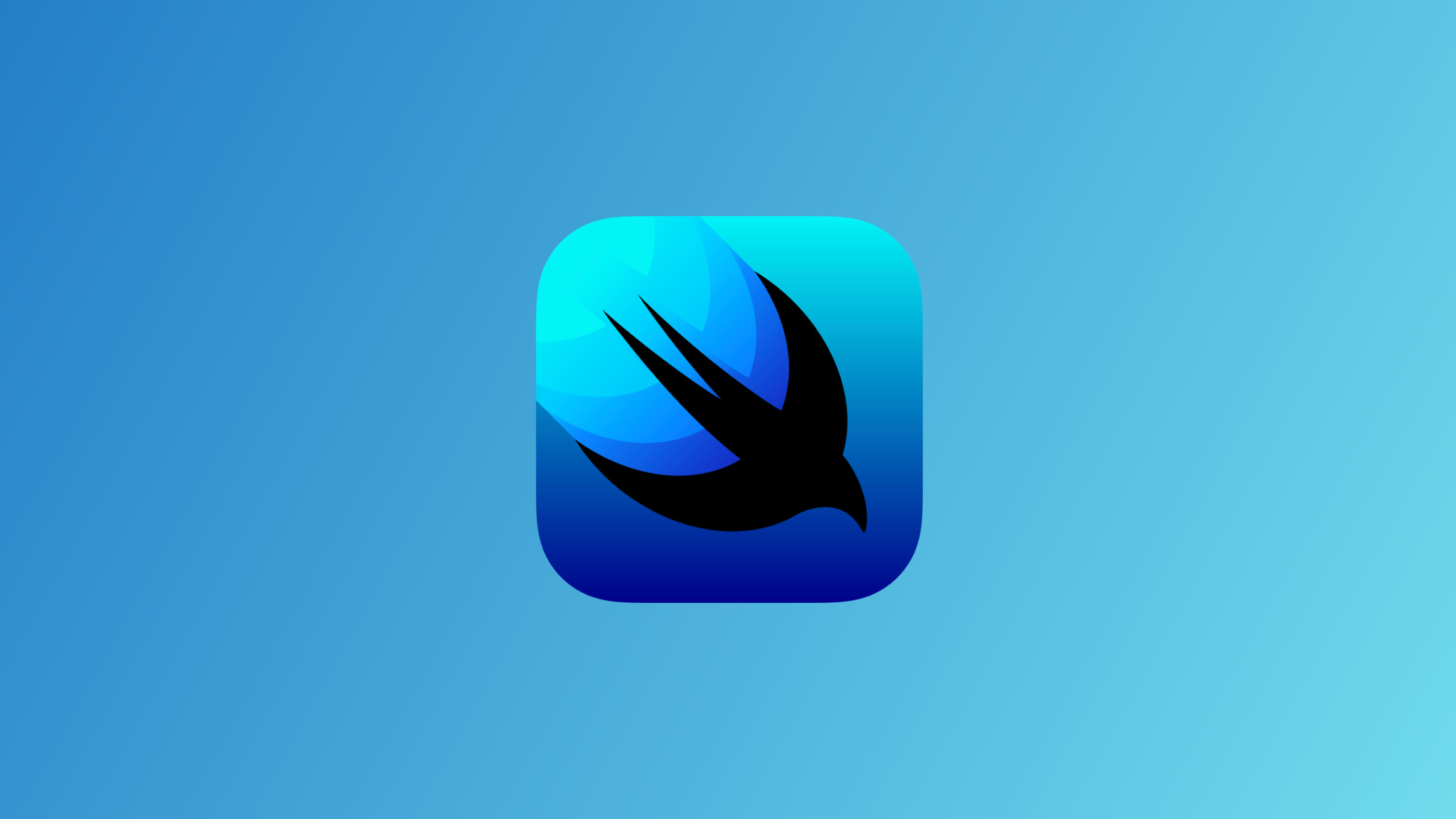
How to use DragGesture to move, drag, swipe in SwiftUI | Continued Learning #4
DragGesture
- 탭 제스처와 함께 가장 자주되는 제스처 중 하나. 특정 오브젝트를
move,drag,swipe하는 데 사용되는 제스처. 커스텀 모달 뷰를 구현하거나 카드 뷰 스와이프를 할 때에도 사용되는 것 같다.
구현 목표 1
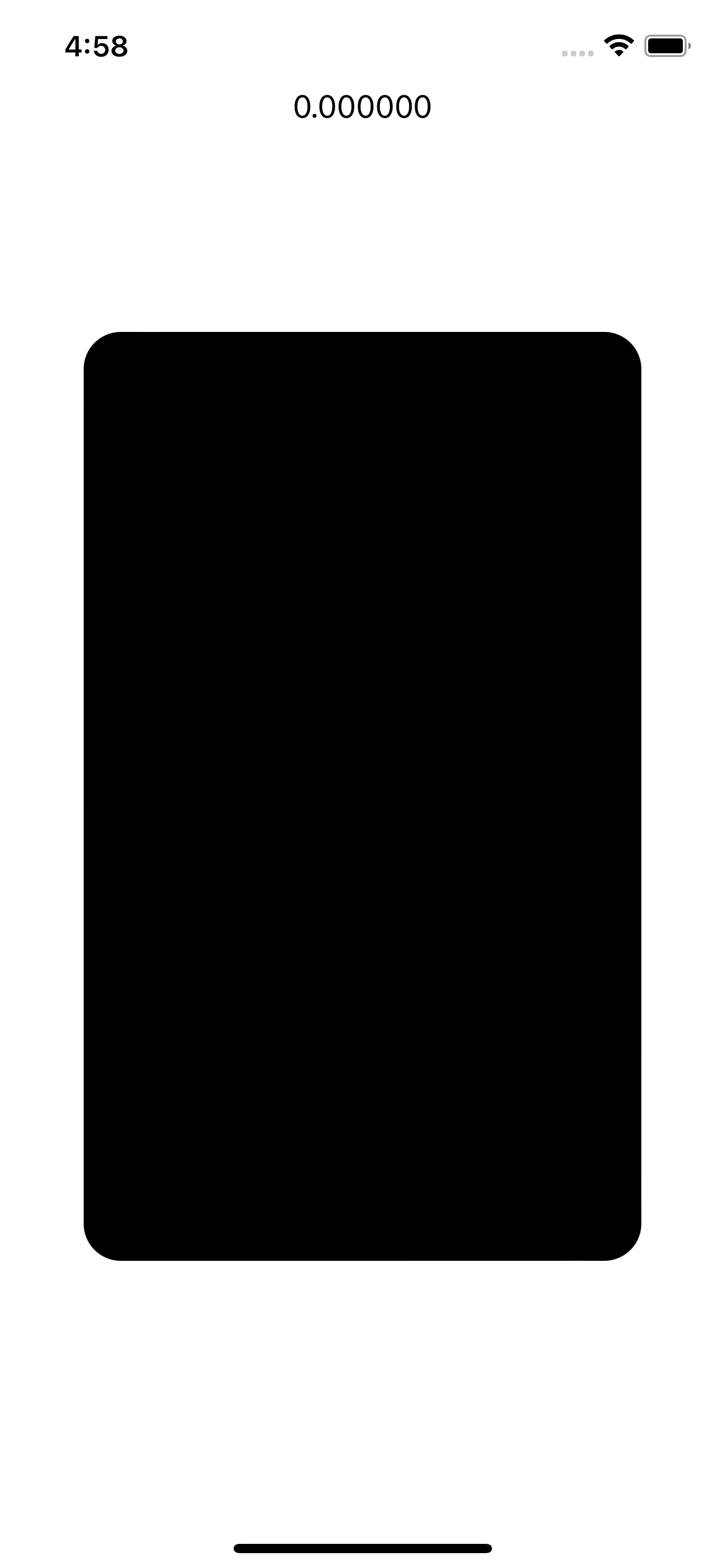
- 카드 뷰를 드래그했을 때 이동한다.
- 좌측, 우측 경계까지 갔을 때 카드 뷰가 작아진다.
- 좌측, 우측으로 이동할 때 조금씩 그 방향으로 회전한다.
구현 태스크
- 드래그 제스처를 감지해 현재 오브젝트의 절대적 위치를 알아낸다.
- 드래그 제스처를 따라 오브젝트의 위치를
offset으로 변경한다. scalEffect,rotationEffect는 각각 확대/축소의 크기, 회전 효과를 주자.- 드래그 제스처가 끝났을 때 다시 상태를 원상복구한다.
핵심 코드
.offset(currentOffset)
.scaleEffect(currentScaleAmount)
.rotationEffect(currentRotationAngle)
.gesture(
DragGesture()
.onChanged({ value in
withAnimation(.spring()) {
currentOffset = value.translation
}
})
.onEnded({ value in
withAnimation(.spring()) {
currentOffset = .zero
}
})
)소스 코드
import SwiftUI
// DRAG GESTURE -> MAKE IT SWIPABLE USING DRAG GESTURE
struct DragGestureBootCamp: View {
@State private var currentOffset: CGSize = .zero
var currentScaleAmount: CGFloat {
let max = UIScreen.main.bounds.width / 2
let currentAmount = abs(currentOffset.width)
let percentage = currentAmount / max
return 1.0 - min(percentage, 0.5) * 0.5
}
var currentRotationAngle: Angle {
let max = UIScreen.main.bounds.width / 2
let currentAmount = currentOffset.width
let percentage = currentAmount / max
let percentageAsDouble = Double(percentage)
let maxAngle = 10.0
return Angle(degrees: percentageAsDouble * maxAngle)
}
var body: some View {
ZStack {
VStack {
Text("\(currentOffset.width)")
Spacer()
}
RoundedRectangle(cornerRadius: 20)
.frame(width: 300, height: 500)
.offset(currentOffset)
.scaleEffect(currentScaleAmount)
.rotationEffect(currentRotationAngle)
.gesture(
DragGesture()
.onChanged({ value in
withAnimation(.spring()) {
currentOffset = value.translation
}
})
.onEnded({ value in
withAnimation(.spring()) {
currentOffset = .zero
}
})
)
}
}
}구현 화면 1
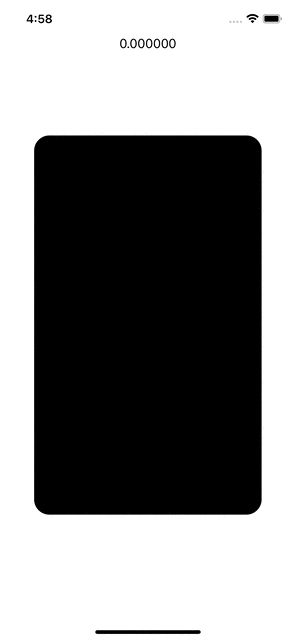
구현 목표 2
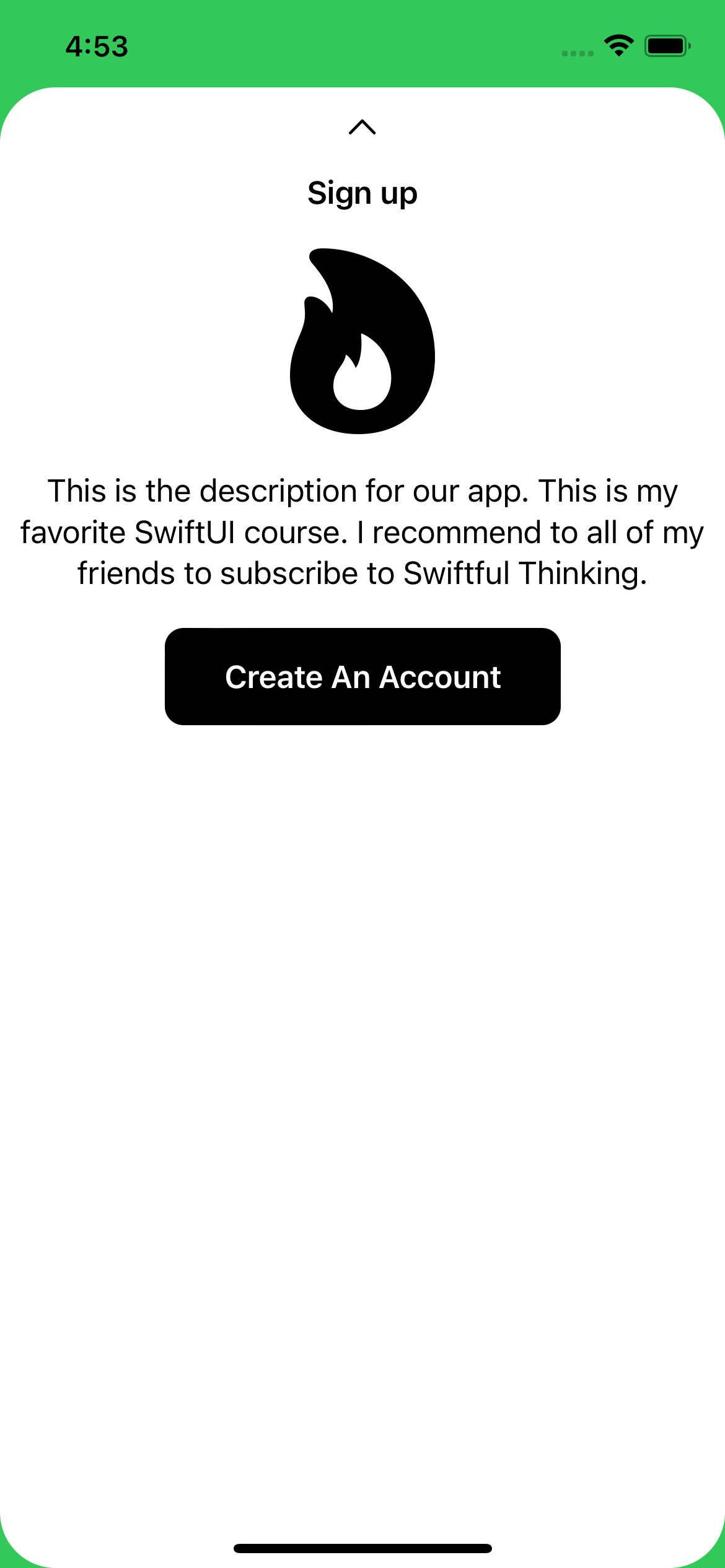
- 밑에서 페이지를 드래그해서 올렸을 때 특정 지점까지 올리게 되면 한 번에 올라간다.
- 특정 지점까지 올리지 못했다면 다시 내려간다.
- 애니메이션을 통해 위로/아래로 자연스럽게 움직인다.
구현 태스크
- 드래그 제스처가 끝나는 시점의 오브젝트 위치가 해당 기준에 다다랐는지 검사한다.
- 페이지가 아래에서 올라오고 / 해당 기준보다 위에 있다면 곧바로 페이지를 업시킨다.
- 페이지가 위에서 내려가고 / 해당 기준보다 아래에 있다면 곧바로 페이지를 다운시킨다.
- 이밖의 요소는 기준을 만족하지 못했기 때문에 기존의 상태(위, 아래)로 원상복구한다.
핵심 코드
.onEnded({ value in
withAnimation(.spring()) {
if currentDragOffsetY < -150 {
endingOffsetY = -startingOffsetY
currentDragOffsetY = .zero
} else if endingOffsetY != 0 && currentDragOffsetY > 150 {
endingOffsetY = .zero
currentDragOffsetY = .zero
} else {
currentDragOffsetY = .zero
}
}
})소스 코드
import SwiftUI
struct DragGestureBootCamp2: View {
@State private var startingOffsetY: CGFloat = UIScreen.main.bounds.height * 0.85
@State private var currentDragOffsetY: CGFloat = 0
@State private var endingOffsetY: CGFloat = 0
var body: some View {
ZStack {
Color.green.ignoresSafeArea()
MySignUpView()
.offset(y: startingOffsetY)
.offset(y: currentDragOffsetY)
.offset(y: endingOffsetY)
.gesture(
DragGesture()
.onChanged({ value in
withAnimation(.spring()) {
currentDragOffsetY = value.translation.height
}
})
.onEnded({ value in
withAnimation(.spring()) {
if currentDragOffsetY < -150 {
endingOffsetY = -startingOffsetY
currentDragOffsetY = .zero
} else if endingOffsetY != 0 && currentDragOffsetY > 150 {
endingOffsetY = .zero
currentDragOffsetY = .zero
} else {
currentDragOffsetY = .zero
}
}
})
)
// Text("\(currentDragOffsetY)")
}
.ignoresSafeArea(edges: .bottom)
}
}구현 화면 2